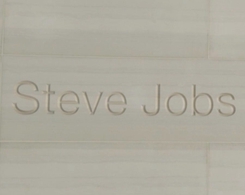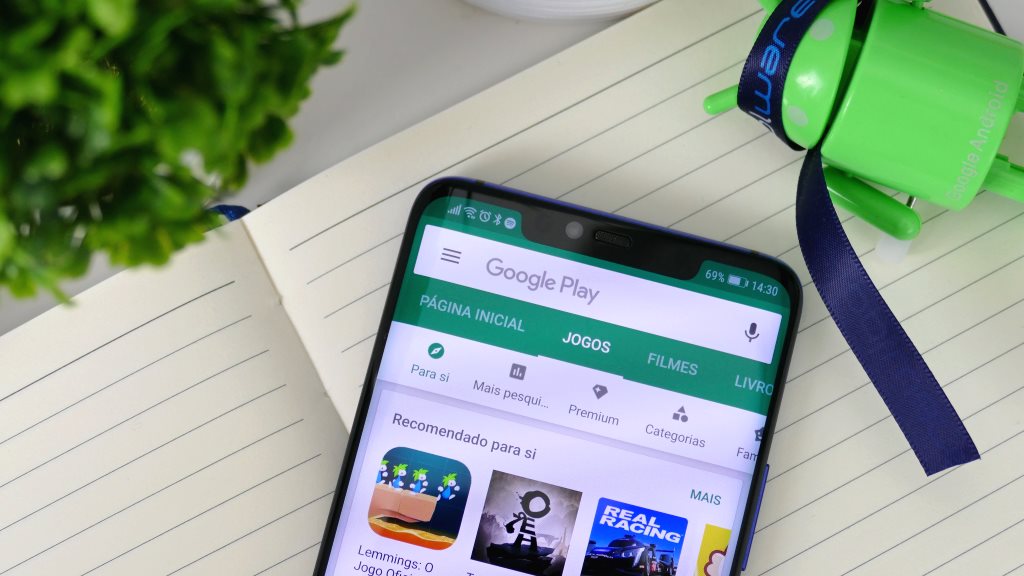Cara Memperbaiki “Apakah Anda yakin ingin melakukan ini?” Di WordPress

Terkadang Anda mungkin mengalami kesalahan WordPress, seperti kesalahan dalam membuat koneksi database atau kesalahan yang tidak sesuai pesanan. Kesalahan ini agak membantu karena mereka memberi tahu Anda dengan tepat apa masalahnya.
Di sisi lain, ada kesalahan yang tidak berguna seperti “Apakah Anda yakin ingin melakukan ini?”.
Ada terlalu banyak faktor yang dapat menyebabkan kesalahan ini. Inilah sebabnya mengapa WordPress tidak dapat memberikan informasi apa pun untuk memandu Anda ke arah yang benar untuk memperbaikinya.
Pada artikel ini, kami akan menunjukkan kepada Anda cara menyelidiki dan memperbaiki kesalahan “Apakah Anda yakin ingin melakukan ini?”. Di WordPress.

Penyebab: “Apakah Anda yakin ingin melakukan ini?” Kesalahan?
Kesalahan “Apakah Anda yakin ingin melakukan ini?” Biasanya muncul ketika verifikasi nonce gagal, dan kemungkinan kandidat untuk kesalahan ini adalah plugin dan tema yang tidak menggunakan fitur ini dengan benar.
Jadi mereka adalah kunci unik yang menambahkan lapisan keamanan ekstra untuk melindungi URL WordPress, formulir, dan panggilan ajax dari penyalahgunaan. Mereka memastikan bahwa skrip berasal dari situs web Anda dan bukan dari sumber eksternal seperti penyerang yang mencoba mengakses situs Anda.
Bagaimana Anda memperbaiki “Apakah Anda yakin ingin melakukan ini?” Kesalahan
Biasanya kesalahan ini disebabkan oleh plugin atau tema yang terpasang di situs Anda. Untuk menyelidiki plugin atau tema mana yang menyebabkan masalah, Anda harus menonaktifkan semua plugin Anda.
Penelitian Tambahan Dipublikasikan
Pertama, Anda harus menonaktifkan semua plugin WordPress dan memastikan bahwa WordPress tidak dapat menemukan plugin yang diinstal.
Cukup sambungkan ke akun server WordPress Anda dengan klien FTP.
Setelah terhubung, buka folder wp-content dan ganti nama folder plugins menjadi plugins.deac aktif.

Setelah itu, Anda harus kembali ke halaman plugin di area admin WordPress Anda. Anda akan melihat pesan untuk semua plugin Anda yang sekarang dinonaktifkan.

Sekarang semua plugin Anda telah dicopot dan dinonaktifkan, Anda dapat mencoba mereproduksi kesalahan.
Jika kesalahan tidak muncul kembali, itu berarti salah satu plugin situs yang menyebabkan masalah. Untuk mengetahui plugin mana yang menyebabkan masalah, kembali ke klien FTP Anda dan ganti nama folder plugins.deconnect menjadi plugins.
Lalu buka halaman plugin di area admin WordPress Anda dan aktifkan plugin satu per satu. Anda harus mencoba mereproduksi kesalahan setelah mengaktifkan setiap plugin sampai Anda menemukan plugin yang menyebabkan masalah.
Ya, kedengarannya seperti tugas yang memakan waktu, tetapi ini adalah cara termudah bagi pemula untuk menemukan plugin WordPress yang salah.
Selidiki topiknya
Jika plugin tidak menyebabkan masalah ini, mungkin tema Anda memberikan kesalahan “Apakah Anda yakin ingin melakukan ini”?
Anda dapat menyelidiki masalah yang menyebabkan masalah dengan mengulangi proses yang sama seperti yang Anda lakukan untuk ekstensi. Pertama, Anda perlu terhubung ke situs web Anda menggunakan klien FTP dan mengunduh tema yang sedang aktif ke komputer Anda untuk cadangan.
Setelah tema Anda dicadangkan, Anda dapat menghapusnya dengan aman dari server web.
Ayo kunjungi sekarang Penampilan »Teman di area admin WordPress Anda, Anda akan melihat pesan: activo Active theme is broken. Kembali ke tema default. ”

WordPress sekarang akan mulai menggunakan tema default seperti Twenty Seventeen untuk situs web Anda.
Jika Anda tidak dapat mereproduksi kesalahan setelah mengaktifkan tema default, itu berarti tema Anda menampilkan kesalahan “Apakah Anda yakin ingin melakukan ini?”
Tidak dapat menemukan sumber kesalahan
Pastikan Anda menguji dengan cermat untuk mereproduksi kesalahan ini setelah menonaktifkan dan mengaktifkan kembali plugin dan tema Anda.
Jika Anda menemukan bahwa tidak ada plugin atau tema di situs Anda yang menyebabkan kesalahan, ada beberapa langkah tambahan yang dapat Anda ambil.
Pada prinsipnya, langkah-langkah ini akan menggantikan semua file WordPress utama dengan salinan baru yang diunduh dari sumbernya.
Pertama, Anda perlu membuat cadangan WordPress lengkap dari situs web Anda. Langkah ini penting karena dengan mudah membantu Anda mengatur ulang situs web jika terjadi kesalahan.
Kemudian sambungkan ke situs web Anda menggunakan klien FTP dan unduh file “wp-config.php” ke komputer Anda. File ini berisi pengaturan database WordPress yang akan Anda perlukan nanti.

Maka Anda harus menghapus semua file WordPress dengan hati-hati dari server Anda di luar folder wp-content dan semua isinya.

Maka Anda perlu mengunduh salinan WordPress baru ke komputer Anda. Anda dapat mengunduhnya dari situs web WordPress.org sebagai file zip.
Silakan ekstrak file zip di komputer Anda dan unggah file di folder “wordpress” ke server web Anda menggunakan FTP.
Setelah memuat semua file, rename file wp-config-sample.php menjadi wp-config.php.
Sekarang Anda perlu mengedit file wp-config baru untuk mengimpor database WordPress dan informasi tabel Anda. Anda dapat memeriksa file wp-config.php lama yang Anda unduh sebelumnya untuk mengimpor semua informasi.
Lihat artikel kami tentang cara mengedit file wp-config.php di WordPress untuk instruksi terperinci.
Anda harus menambahkan semua bagian kecuali “Unique Authentication Key and Salt”. Hapus semua baris yang dimulai dengan definisi di bagian ini.
/ ** # @ +
* Otentikasi Kunci dan Garam Unik.
*
* Ubah menjadi frasa unik yang berbeda!
* Anda dapat membuat ini menggunakan {@link https://api.wordpress.org/secret-key/1.1/salt/WordPress.org layanan kunci rahasia}
* Anda dapat mengubahnya kapan saja untuk menonaktifkan semua cookie yang ada. Ini akan memaksa semua pengguna untuk masuk lagi.
*
* @dari 2.6.0
*/
define(‘AUTH_KEY’, ‘`+7nTNbUD? | W) b3gMfG ~ g (zr8N6} m% MZ | L’);
define(‘NONCE_KEY’, ‘) Zj5i * hHlsUWKg2 |> YF, X + xpd-_`I (nFmA6ZLw ~; EW7g0.s5EaZCAJ = j) ./ 5z ^ X ~’);
define(‘AUTH_SALT’, ‘e*l:hUsddFIxm1E7y-n#_}3,4) J) S sM6-MI3aB # Qk1Xx`pwt6? **saya}’);
Simpan dan muat file wp-config.php Anda kembali ke situs Anda.
Itu saja, Anda telah memperbarui instalasi WordPress Anda. Sekarang Anda dapat melanjutkan dan mencoba mereproduksi kesalahan di situs Anda.
Tips Dasar untuk Mengatasi Masalah WordPress
Kami memahami bahwa menangani masalah ini terkadang membuat frustrasi. Itulah mengapa kami menyusun panduan pemecahan masalah WordPress yang berguna yang menunjukkan kepada Anda cara menyelidiki dan memecahkan masalah WordPress seperti seorang profesional.
WordPress digunakan oleh jutaan orang. Tidak peduli masalah apa yang Anda hadapi, kemungkinan ada ribuan orang lain yang pernah mengalaminya sebelum Anda dan menyelesaikannya.
Untuk menemukan solusinya, ketik saja kesalahan di pencarian Google. Untuk hasil yang lebih bermanfaat, tambahkan wpbeginner.com ke akhir istilah pencarian untuk menemukan petunjuk langkah demi langkah yang mudah untuk dipecahkan.
Anda juga dapat menandai panduan lengkap kami untuk kesalahan umum WordPress dan cara memperbaikinya.
Kami harap artikel ini membantu Anda memperbaiki kesalahan “Apakah Anda yakin ingin melakukan ini?”? Di WordPress. Anda juga dapat melihat Panduan Keamanan WordPress kami yang komprehensif untuk membantu melindungi situs web Anda dari peretasan dan malware.
Jika Anda menyukai artikel ini, berlangganan saluran kami YouTube untuk menonton video tutorial WordPress. Anda juga dapat menemukan kami di Twitter dan Facebook.